Druckeinstellungen Abicart ZPL Print App - Postnord Integration
Art. no. 216070453
So richten Sie die Druckeinstellungen für Abicart ZPL Print App - Postnord Integration ein.
Nachdem Sie Abicart ZPL PrintApp für Windows installiert haben, müssen Sie auf Ihrem Computer einige Einstellungen vornehmen, damit sich das Druckfenster automatisch öffnet, wenn Sie in der Abicart-Verwaltung die Funktion "Ausgewählte Bestellungen ausführen" wählen.
Tips: I vissa fall händer det att utskriften inte startar korrekt om du redan har ett pop-up fönster öppet i din webbläsare. Stäng eventuella pop-ups innan du skickar din EDI-sändning. Vi är medvetna om problemet och kommer åtgärda det i nästa version av programmet.
Så här gör du:
0) Installera Abicart ZPL PrintApp for Windows och exportera en order till Postnord
1) Beställningar >> Beställningar >> Ta fram en order som exporterats till Postnord
2) Markera ordern >> Utför funktion på markerade >> EDI labels. Då laddas filen ner.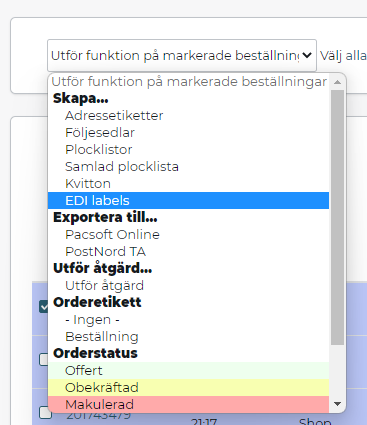
3) Öppna utforskaren (file explorer)
4) Markera filen (1)
5) Välj Öppna med (Open with) (2)
6) Välj choose another app (3)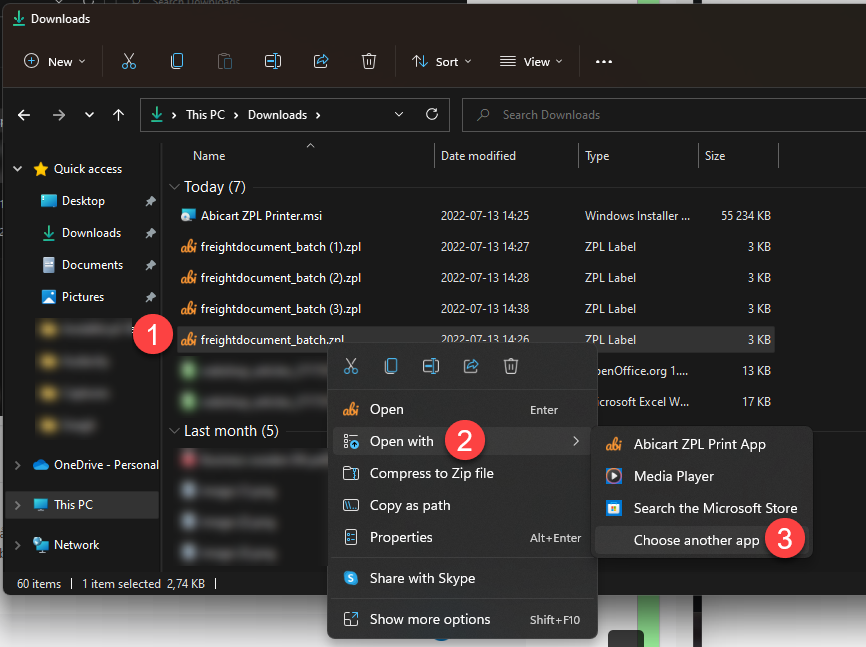
7) Välj Abicart ZPL Print App + bocka i rutan + OK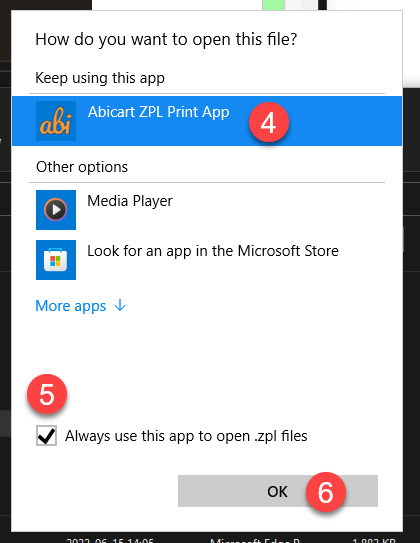
8) Upprepa: Markera ordern >> Utför funktion på markerade >> EDI labels
Nu kommer nedan fönster öppna sig (se bild).
Klicka på (7) och välj (8)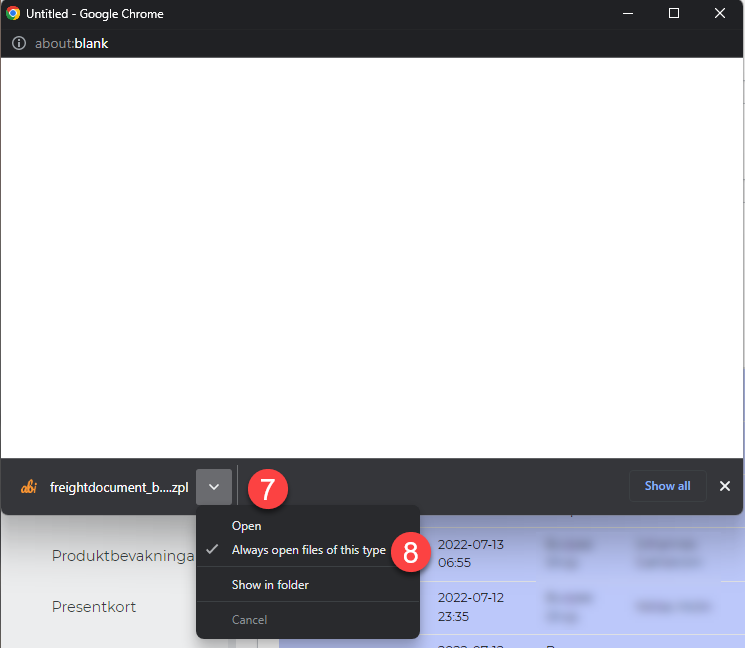
9) Upprepa för tredje gången: Markera ordern >> Utför funktion på markerade >> EDI labels
10) Välj sedan skrivare för utskrift och spara.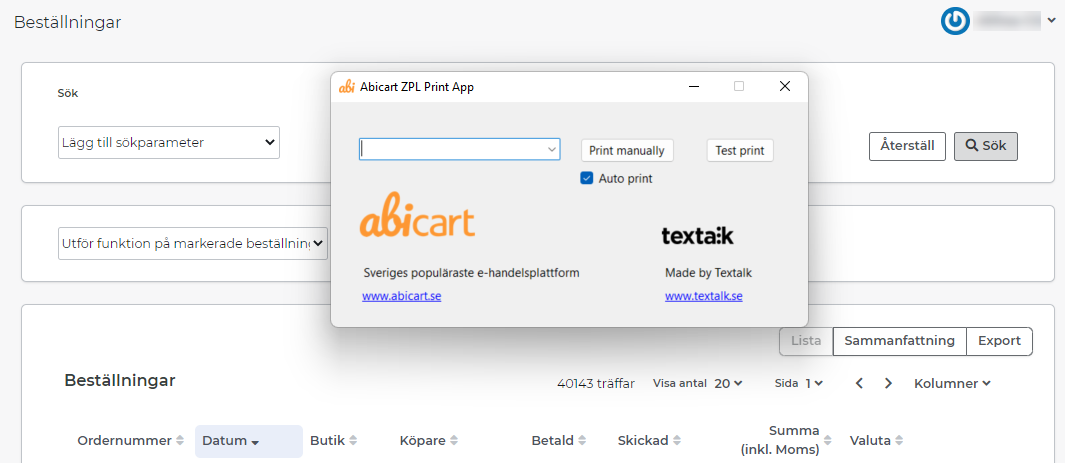
Länk till manual: Postnord Skicka Direkt - Postnord TA
